Можете посмотреть видео на нашем youtube-канале на эту тему.
Либо читайте дальше полезную информацию.

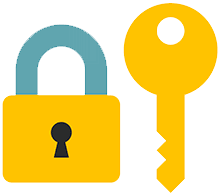
Если в программе будет работать более одного человека, тогда необходима настройка прав доступа пользователей. Информация, которую использует в работе любое учреждение, может быть очень разной. Некоторые сведения спокойно могут просматривать и редактировать практически любые сотрудники. Другая информация является более конфиденциальной и требует ограничения прав доступа. Настроить это вручную не так-то просто. Именно поэтому мы включили систему настройки прав доступа к данным в профессиональную конфигурацию программы. Вы сможете давать одним сотрудникам больше возможностей, чем другим. Так ваши данные будут в полной сохранности. Права доступа пользователей как выдаются, так без труда и забираются обратно.

Можете посмотреть видео на нашем youtube-канале на эту тему.
Либо читайте дальше полезную информацию.

Если вы уже добавили нужные логины и теперь хотите назначить права доступа, то заходите в самом верху программы в главное меню "Пользователи", в пункт с точно таким же названием "Пользователи".
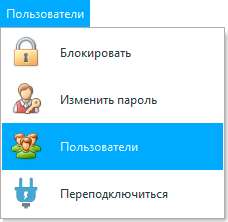
![]() Прочитайте, пожалуйста, почему далее вы не сможете параллельно читать инструкцию и работать в том окне, которое появится.
Прочитайте, пожалуйста, почему далее вы не сможете параллельно читать инструкцию и работать в том окне, которое появится.
Далее в выпадающем списке "Роль" выберите нужную роль. А затем поставьте галочку возле нового логина.
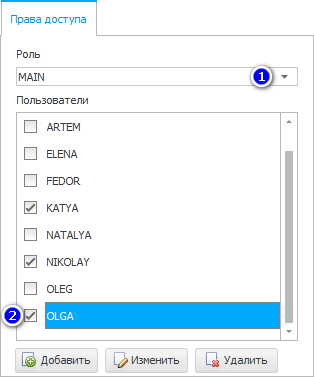
Сейчас мы включили логин "OLGA" в главную роль "MAIN". Так как в примере Ольга у нас работает бухгалтером, которые обычно во всех организациях имеют доступ к абсолютно любой финансовой информации.
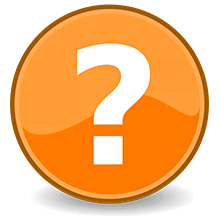
Роль - это должность сотрудника. Врач, медсестра, бухгалтер - это все должности, на которых могут работать люди. Для каждой должности создается отдельная роль в программе. И уже для роли ![]()
![]()
![]() настраивается доступ на разные элементы программы.
настраивается доступ на разные элементы программы.
Это очень удобно, что не требуется настраивать доступ для каждого человека. Можно настроить один раз роль для врача, а потом просто назначить эту роль всем вашим медицинским работникам.

Сами роли создаются программистами компании "УСУ". Можно всегда к ним обратиться с таким запросом по контактным данным, указанным на сайте usu.kz.
![]() Если вы приобретаете максимальную конфигурацию, которая называется "Professional", то у вас будет возможность не просто подключить галочкой нужного сотрудника к определенной роли, но и
Если вы приобретаете максимальную конфигурацию, которая называется "Professional", то у вас будет возможность не просто подключить галочкой нужного сотрудника к определенной роли, но и ![]()
![]()
![]() изменять правила для любой роли, включая или отключая доступ к различным элементам программы.
изменять правила для любой роли, включая или отключая доступ к различным элементам программы.

Обратите, пожалуйста, внимание, что, по правилам безопасности, доступ к определенной роли может дать только тот сотрудник, который сам входит в эту роль.

Забрать права доступа - это обратное действие. Снимите галочку возле имени сотрудника, и он больше не сможет заходить в программу с такой ролью.
![]()
![]()
![]() Самостоятельно можно детально настраивать права доступа, если у вас приобретена конфигурация Professional.
Самостоятельно можно детально настраивать права доступа, если у вас приобретена конфигурация Professional.
Можете посмотреть видео на нашем youtube-канале на эту тему.
Либо читайте дальше полезную информацию.
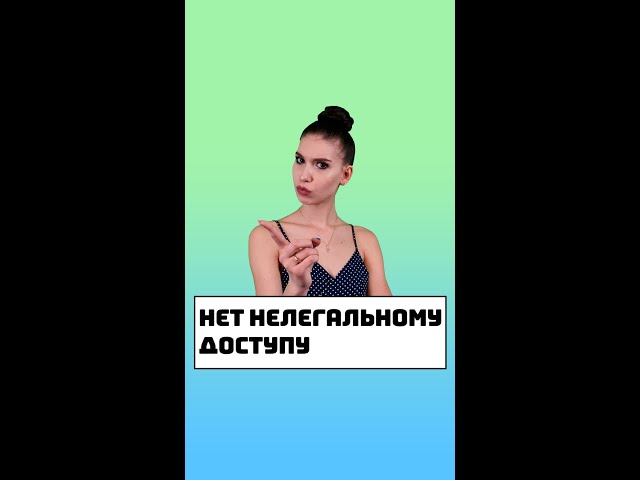
![]() Теперь можно приступить к заполнению другого справочника, например, видов рекламы, из которых ваши клиенты будут о вас узнавать. Это позволит вам в дальнейшем легко проводить анализ эффективности каждого вида рекламы.
Теперь можно приступить к заполнению другого справочника, например, видов рекламы, из которых ваши клиенты будут о вас узнавать. Это позволит вам в дальнейшем легко проводить анализ эффективности каждого вида рекламы.
Далее посмотрите, пожалуйста, другие полезные темы:
![]()
Универсальная Система Учета
2010 - 2025